
Последнее обновление:

Хотите изменить отображаемое имя в Gmail? Это достаточно легко изменить (если вы знаете, как это сделать). Вот что вам нужно сделать.
Когда вы отправляете электронное письмо через Gmail, оно отображает ваше имя и адрес электронной почты получателю. К счастью, вам не нужно придерживаться отображаемого имени, которое вы придумали при первоначальной настройке своей учетной записи. Вместо этого Google позволяет вам изменить свое имя в Gmail.
Хотя вы можете изменить отображаемое имя, вы не можете изменить свое имя пользователя (отличное от отображаемого имени) или адрес электронной почты. В этом случае вам нужно будет создать новую учетную запись и надеяться, что имя, которое вы хотите использовать, все еще доступно.
Если вы хотите узнать, как изменить свое имя в Gmail, выполните следующие действия.
Как изменить имя в Gmail
Чтобы изменить свое имя в Gmail, выполните следующие действия:
- Направляйтесь к Веб-сайт Gmail и войдите в систему, если вы еще этого не сделали.
- После входа в систему нажмите кнопку Настройки (значок шестеренки.
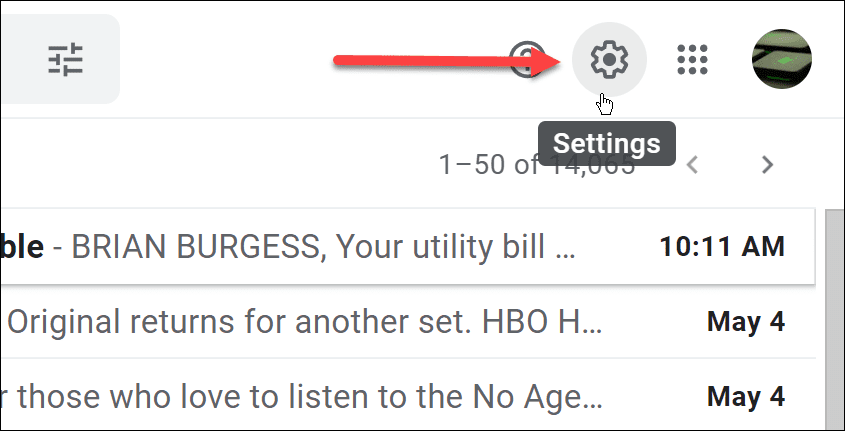
- Когда появится меню, нажмите кнопку Посмотреть все настройки кнопка.
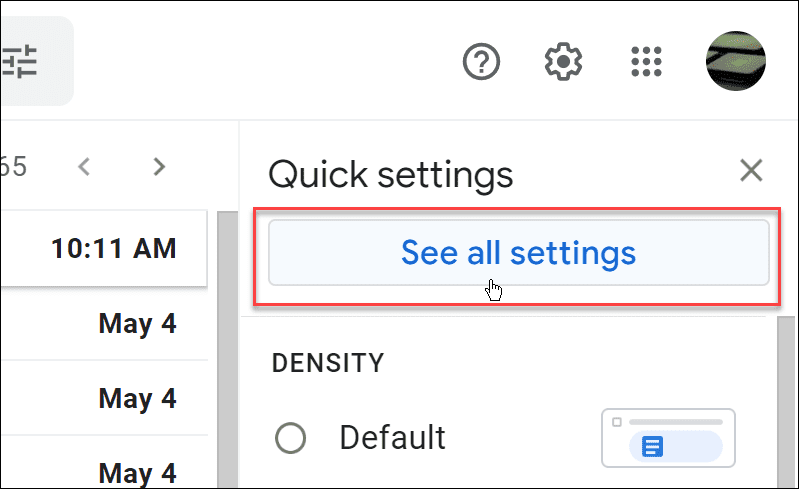
- Настройки страница подходит к Общий вкладка — нажмите Аккаунты и импорт.
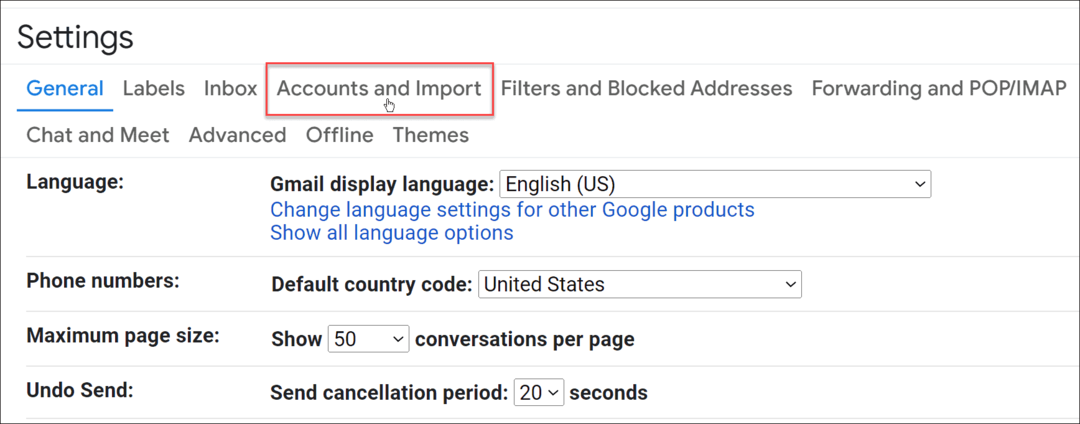
- в Отправить письмо как вы увидите адрес электронной почты и отображаемое имя для этого адреса. Нажмите на изменить информацию кнопку вправо.
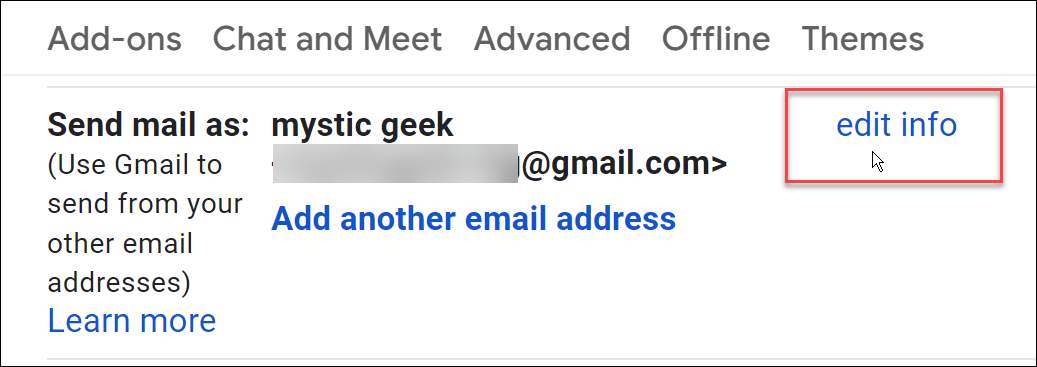
- новый Изменить адрес электронной почты откроется экран, чтобы вы могли изменить свое имя Gmail. Выберите вторая коробка и введите новое имя, которое вы хотите использовать.
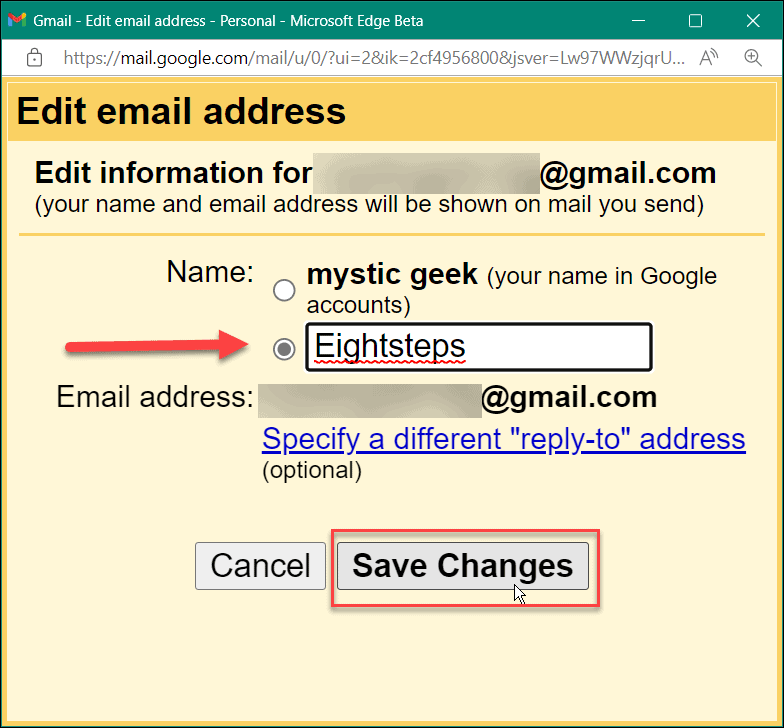
- Нажмите на Сохранить изменения поле, чтобы применить новое имя.
- Установив новое отображаемое имя в Gmail, вернитесь к Аккаунты и импорт раздел. Вы увидите свое новое отображаемое имя в Отправить письмо как раздел рядом с вашей учетной записью Gmail.
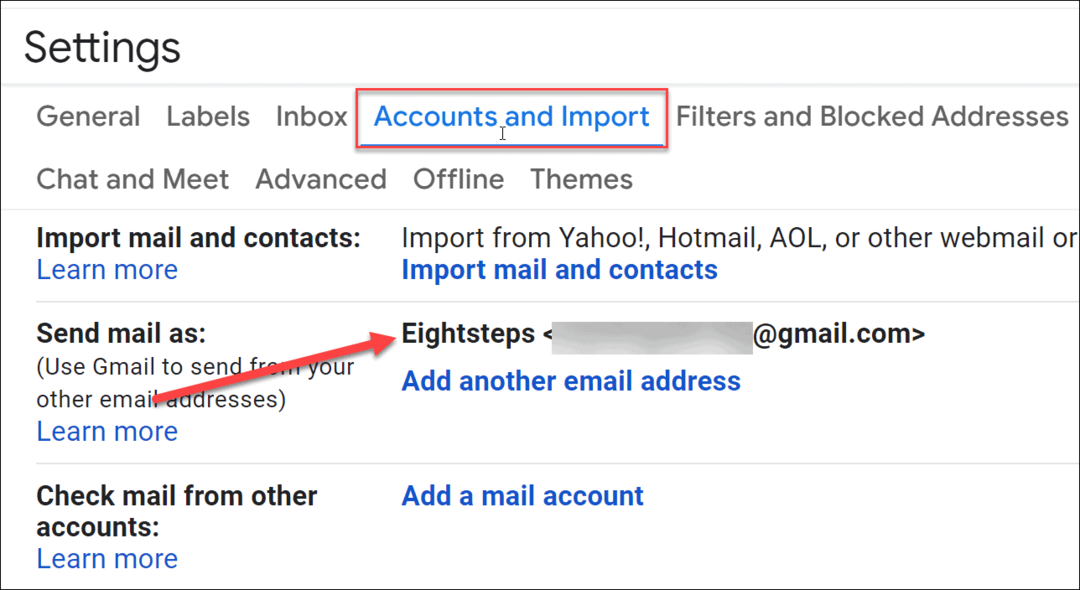
- После выполнения описанных выше шагов ваше новое отображаемое имя будет показано получателю.
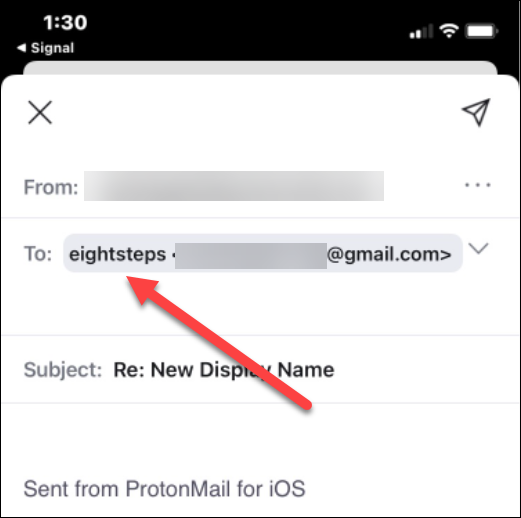
Использование Gmail
Даже если вы не получили нужный адрес электронной почты и дескриптор, вы можете изменить свое отображаемое имя, выполнив описанные выше действия. Например, если вы все еще хотите изменить свой адрес электронной почты, вы можете создать новую учетную запись и импортировать в нее данные из новой учетной записи.
Вы можете многое сделать с учетной записью Gmail, например, вы можете добавить ссылки к тексту или изображениям или что-то более сложное как вставка таблицы в ваше сообщение. Вы также можете скачать и сохранить вложения или использовать эффективно навешивает ярлыки в Gmail.
Если вы новичок в Gmail, взгляните на наш путеводитель для начинающих чтобы помочь вам начать работу.
Как найти ключ продукта Windows 11
Если вам нужно перенести ключ продукта Windows 11 или просто выполнить чистую установку ОС,...
Как очистить кэш Google Chrome, файлы cookie и историю просмотров
Chrome отлично сохраняет вашу историю посещенных страниц, кеш и файлы cookie, чтобы оптимизировать работу вашего браузера в Интернете. Ее, как...
Сопоставление цен в магазине: как получить онлайн-цены при совершении покупок в магазине
Покупка в магазине не означает, что вы должны платить более высокие цены. Благодаря гарантиям соответствия цен вы можете получать онлайн-скидки при совершении покупок в...
Как подарить подписку Disney Plus с помощью цифровой подарочной карты
Если вам нравится Disney Plus и вы хотите поделиться им с другими, вот как купить подарочную подписку Disney+ для...



